

Anda mungkin berada di blog ini karena memiliki pertanyaan seperti dapatkah saya menghubungkan Aplikasi WhatsApp Business ke WhatsApp Web? Atau bagaimana cara menggunakan WhatsApp Business Web? Setelah menguji sendiri WhatsApp Web, kami membuat panduan langsung yang akan menjawab semua pertanyaan Anda. Artikel ini juga akan membahas manfaat WhatsApp Web dan menjelaskan cara menggunakannya di browser dan aplikasi desktop.
Apa itu WhatsApp Web?
WhatsApp Web adalah cara hebat untuk menggunakan WhatsApp di PC Anda. Diluncurkan pada Januari 2015, aplikasi ini dirancang untuk menjadi ekstensi berbasis komputer dari Aplikasi WhatsApp atau Aplikasi WhatsApp Business di ponsel Anda. Pesan disinkronkan antara telepon dan komputer Anda, dengan telepon menjadi perangkat utama untuk penyimpanan dan pengelolaan pesan.
Popularitas WhatsApp Web jelas, dengan jumlah kunjungan unik bulanan yang mengesankan yaitu 2,5 miliar. Pengguna biasanya menghabiskan sekitar 21 menit dan 56 detik per kunjungan, yang menunjukkan tingkat keterlibatan yang tinggi. Berikutnya, kita'akan menjelajahi fitur-fitur yang berkontribusi terhadap popularitasnya.
Fitur WhatsApp Web
Saat WhatsApp Web pertama kali diluncurkan, fungsinya jauh lebih terbatas daripada aplikasinya. Namun, aplikasi ini telah berkembang selama beberapa tahun terakhir dan kini memiliki hampir semua fitur yang ditemukan pada aplikasi tersebut. Sekarang Anda bisa:
Akses semua percakapan
Kirim pesan, gambar, gif, rekaman audio, dan dokumen
Membalas, meneruskan, atau menghapus pesan
Perbarui informasi profil Anda
Akses pengaturan akun
Aktifkan kunci layar untuk keamanan yang ditingkatkan
Dan daftarnya tidak berakhir di sini! Anda bahkan dapat melakukan panggilan suara dan video melalui WhatsApp Web. Untuk melakukan panggilan, cukup buka obrolan individual dengan kontak yang ingin Anda panggil. Kemudian, klik ikon panggilan suara atau panggilan video.
Meskipun WhatsApp Web mendukung berbagai fitur, ada beberapa hal yang tidak dapat dilakukan. Mari kita bahas di bawah ini.
Keterbatasan WhatsApp Web
Saat menguji WhatsApp Web, kami menemukan beberapa keterbatasan:
Tidak memungkinkan untuk membuat pratinjau tautan
Hanya versi Windows dan macOS yang lebih baru yang mendukung panggilan suara dan video
Sekarang setelah kita membahas keterbatasannya, mari kita bahas manfaatnya.
Manfaat WhatsApp Web
Semua orang dapat memperoleh manfaat dari WhatsApp Web, baik Anda pengguna biasa maupun pelaku bisnis kecil. Bagi perorangan, ini memungkinkan mereka mengetik dengan nyaman pada papan ketik fisik dan membaca pesan pada layar yang lebih besar.
Untuk bisnis kecil yang membutuhkan lebih dari satu orang untuk mengelola dan berurusan dengan pelanggan di Aplikasi WhatsApp Business, WhatsApp Web menawarkan fleksibilitas untuk menggunakan satu akun WhatsApp Business di satu ponsel ditambah empat perangkat tambahan.
Bagian terbaiknya adalah ponsel Anda tidak perlu tetap online untuk menggunakan WhatsApp Web setelah Anda menautkan perangkat Anda. 🤯
Jika Anda banyak bekerja di PC, menggunakan WhatsApp Web untuk bisnis akan memberi Anda kemudahan berkomunikasi dengan pelanggan dan menggunakan alat terkait pekerjaan lainnya di desktop Anda secara bersamaan.
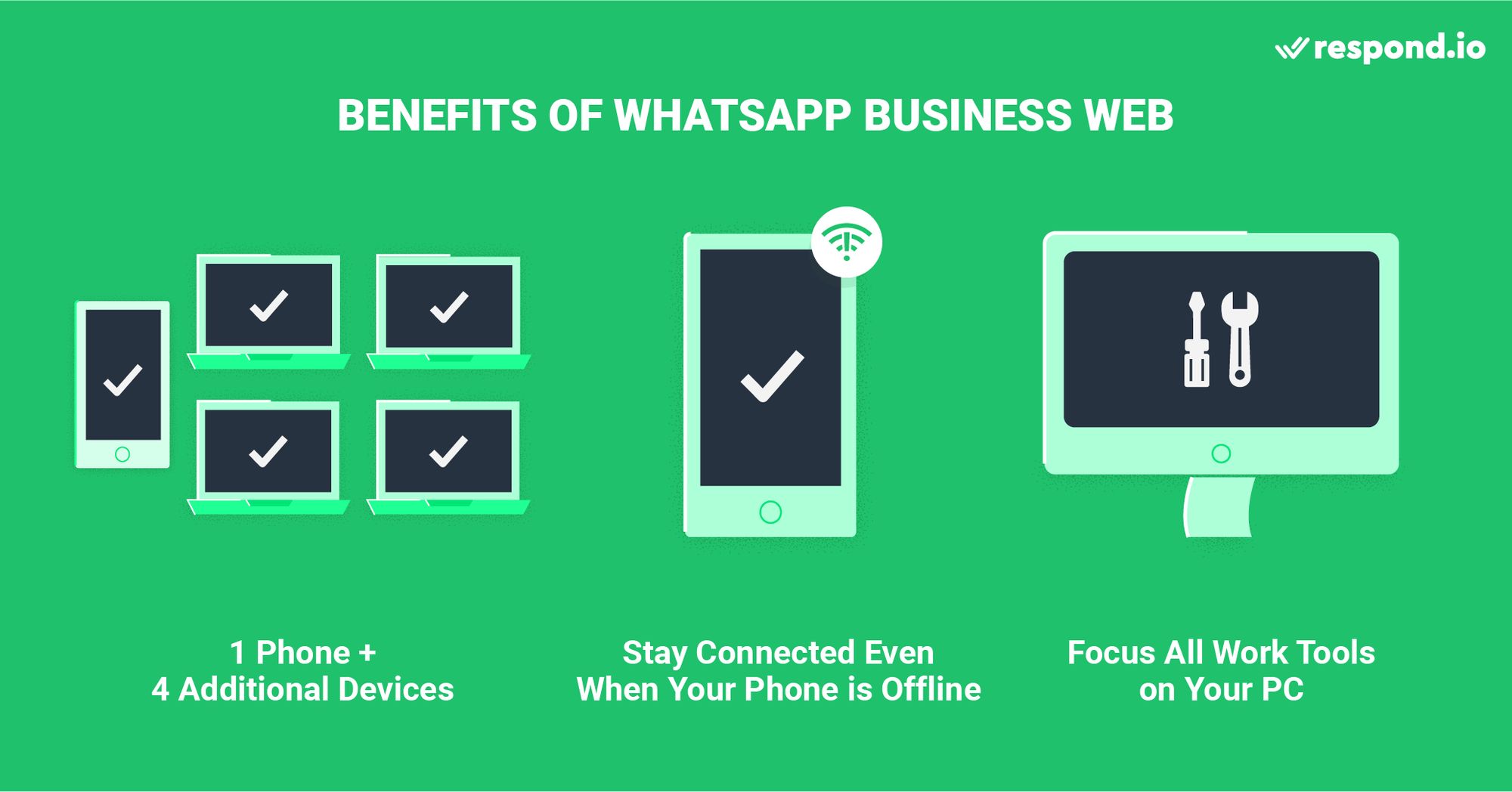
Perlu diingat bahwa WhatsApp Web hanya berfungsi sebagai solusi sementara bagi bisnis yang ingin menggunakan WhatsApp dengan banyak pengguna. Saat bisnis Anda berkembang, Anda akan menemui masalah saat menggunakan perangkat yang terhubung. Misalnya, Anda tidak dapat melacak kinerja agen atau mengetahui siapa yang mengirim atau membalas pesan.
Jika Anda adalah perusahaan besar yang ingin memecahkan masalah banyaknya pengguna WhatsApp Business, Anda memerlukan WhatsApp API yang terhubung ke perangkat lunak manajemen percakapan pelanggan bertenaga AI seperti respond.io. Lebih lanjut mengenai hal ini nanti.
Sekarang, mari pelajari cara menghubungkan Akun WhatsApp Business Anda ke WhatsApp Web. Yang Anda perlukan hanyalah telepon yang terhubung ke Aplikasi WhatsApp Business dan PC dengan koneksi internet yang baik.
Cara Menggunakan WhatsApp Web di Browser
Anda dapat menggunakan browser apa pun untuk menghubungkan Akun WhatsApp Business Anda ke WhatsApp Web Business. Kami menggunakan Google Chrome untuk mengakses WhatsApp Web dan berjalan lancar. Ikuti langkah-langkah sederhana ini untuk memulai.
1. Buka ke https://web.whatsapp.com/. Kode QR akan ditampilkan di layar untuk Anda.
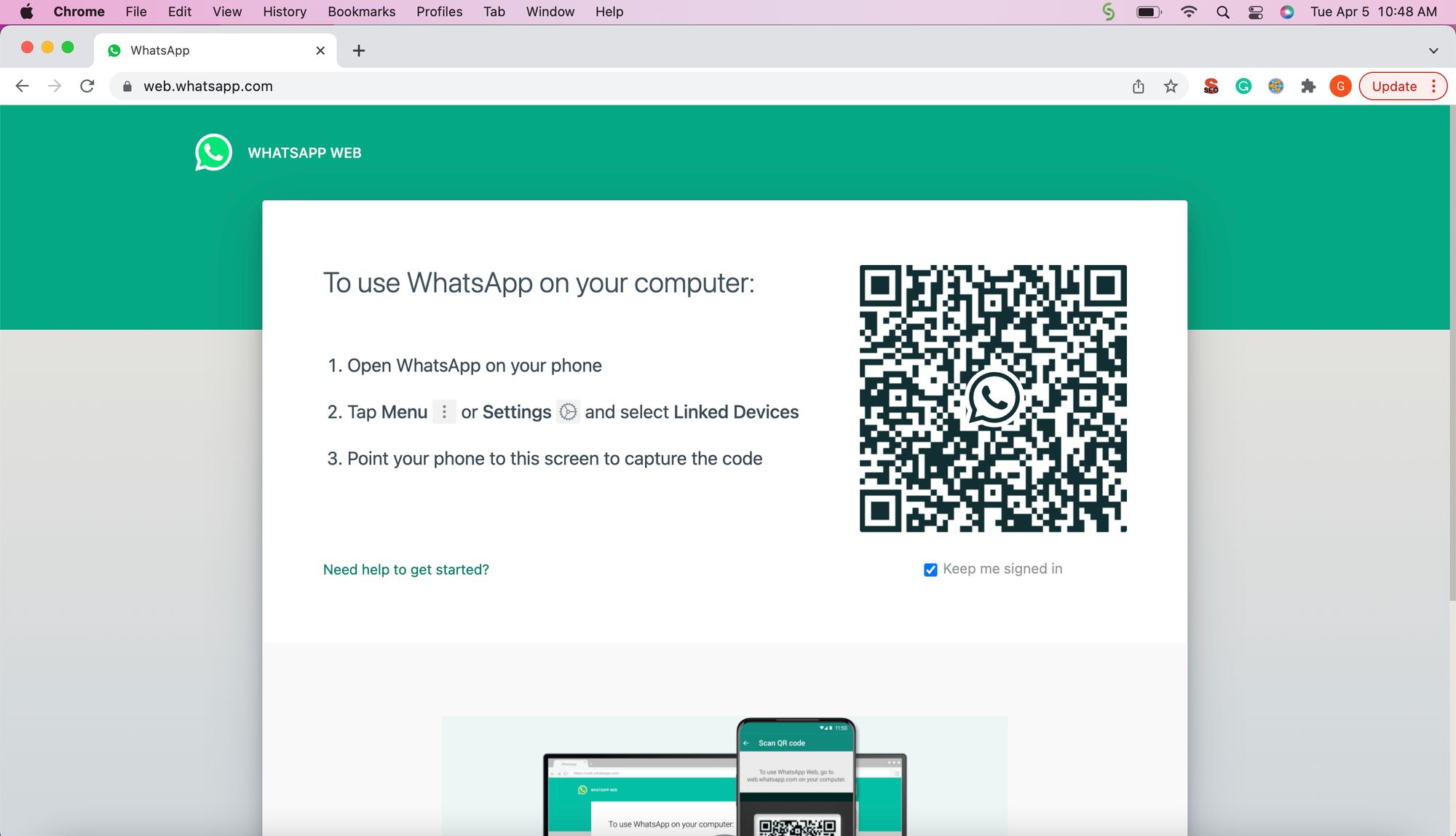
2. Buka Aplikasi WhatsApp Business di ponsel Anda, buka Perangkat Tertaut dan klik Tautkan Perangkat.

3. Gunakan ponsel Anda untuk memindai kode QR yang ditampilkan di layar desktop Anda, dan Anda sudah siap!
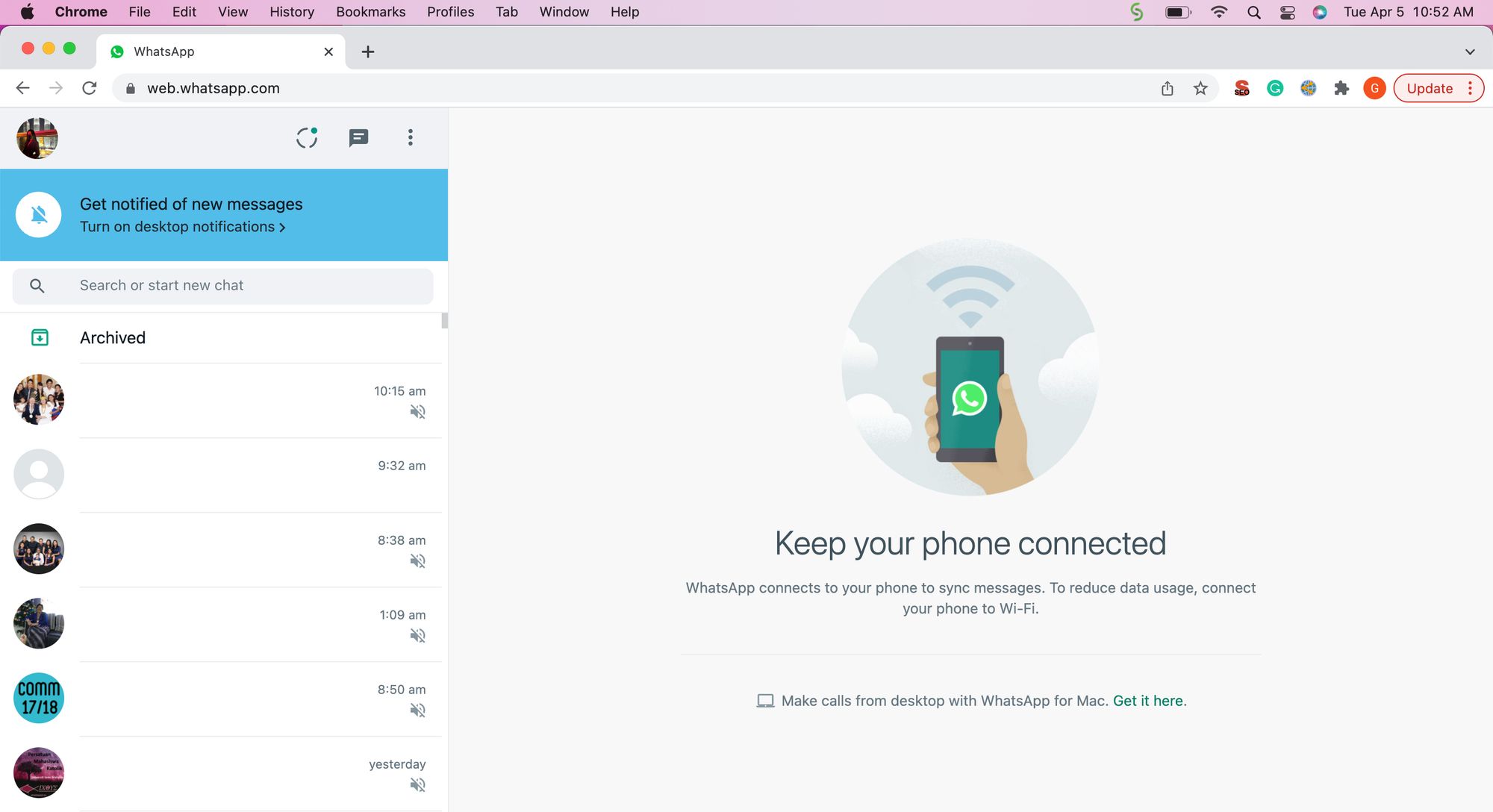
Ubah percakapan menjadi pelanggan dengan API WhatsApp resmi respond.io ✨
Kelola panggilan dan obrolan WhatsApp di satu tempat!
Cara Menggunakan Aplikasi WhatsApp Desktop untuk Windows
Jika Anda lebih suka memisahkan browser dan Aplikasi WhatsApp Business, gunakan Aplikasi Desktop WhatsApp Business untuk Windows. Ikuti langkah-langkah di bawah ini untuk mengunduh dan menginstal WhatsApp Business di Desktop Anda.
Cara Mengunduh dan Menginstal Aplikasi WhatsApp Desktop untuk Windows
1. Buka ke halaman unduhan Aplikasi WhatsApp Desktop di Microsoft App Store.
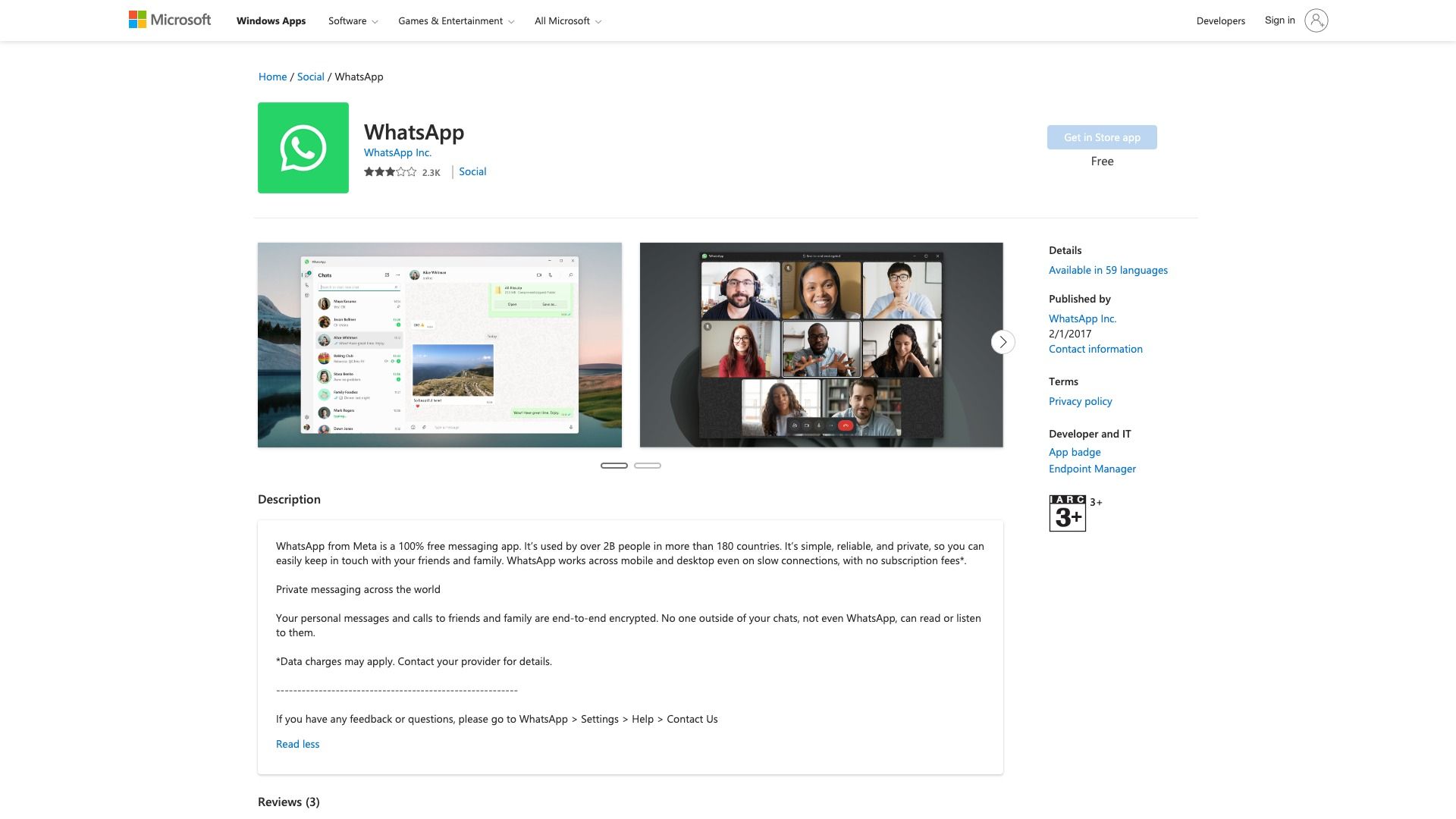
2. Unduh aplikasi dengan mengeklik Dapatkan di Aplikasi Toko. Kemudian, ikuti petunjuk di layar untuk menyelesaikan instalasi.
Dan Anda sudah siap! Perlu diingat bahwa Aplikasi WhatsApp Desktop untuk Windows hanya didukung pada Windows 10.1 atau yang lebih baru. Jika Anda menggunakan sistem operasi yang lebih lama, Anda dapat menggunakan WhatsApp Web di desktop Anda.
Cara Memulai Aplikasi WhatsApp Desktop untuk Windows
Untuk memulai WhatsApp Business di Desktop Anda, ikuti langkah-langkah di bawah ini.
1. Buka aplikasi desktop WhatsApp. Anda akan melihat kode QR di layar Anda — tampilannya akan mirip dengan login WhatsApp Business Web.
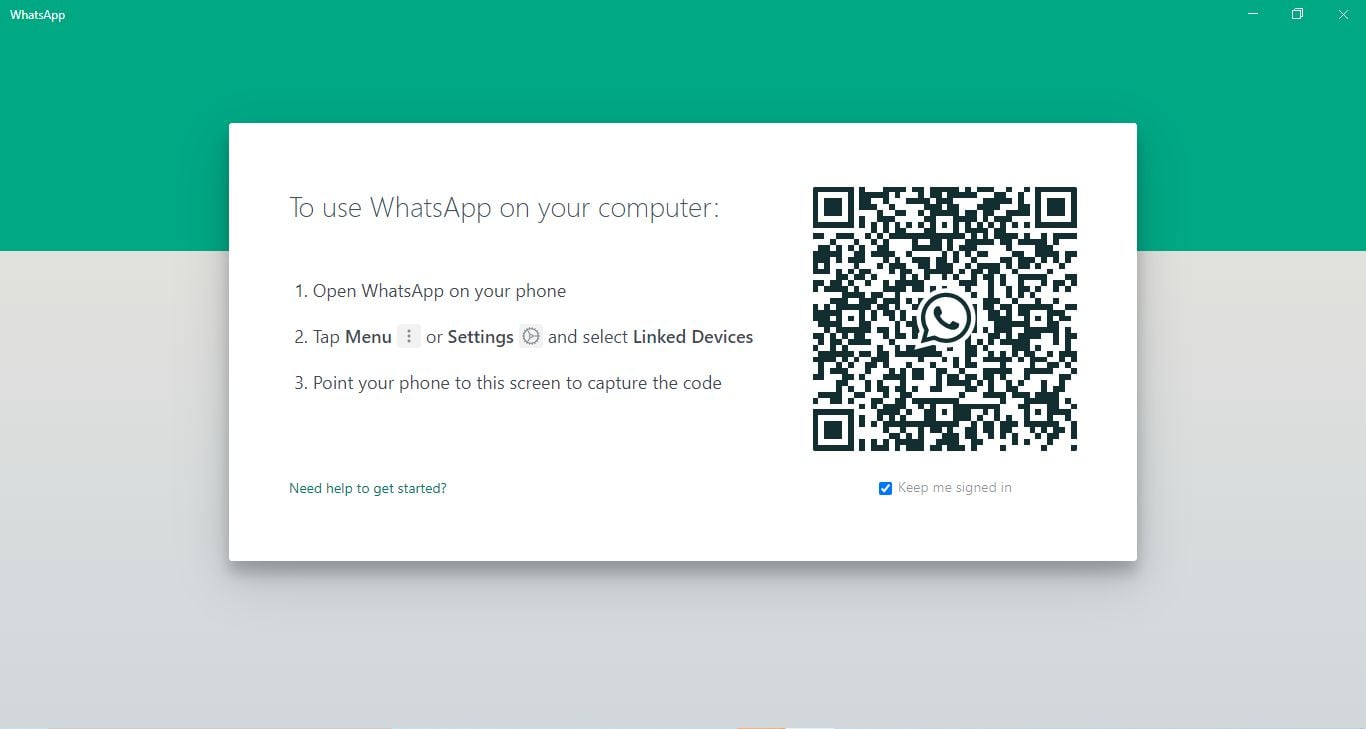
2. Buka Aplikasi WhatsApp Business di ponsel Anda, buka Perangkat Tertaut dan klik Tautkan Perangkat.
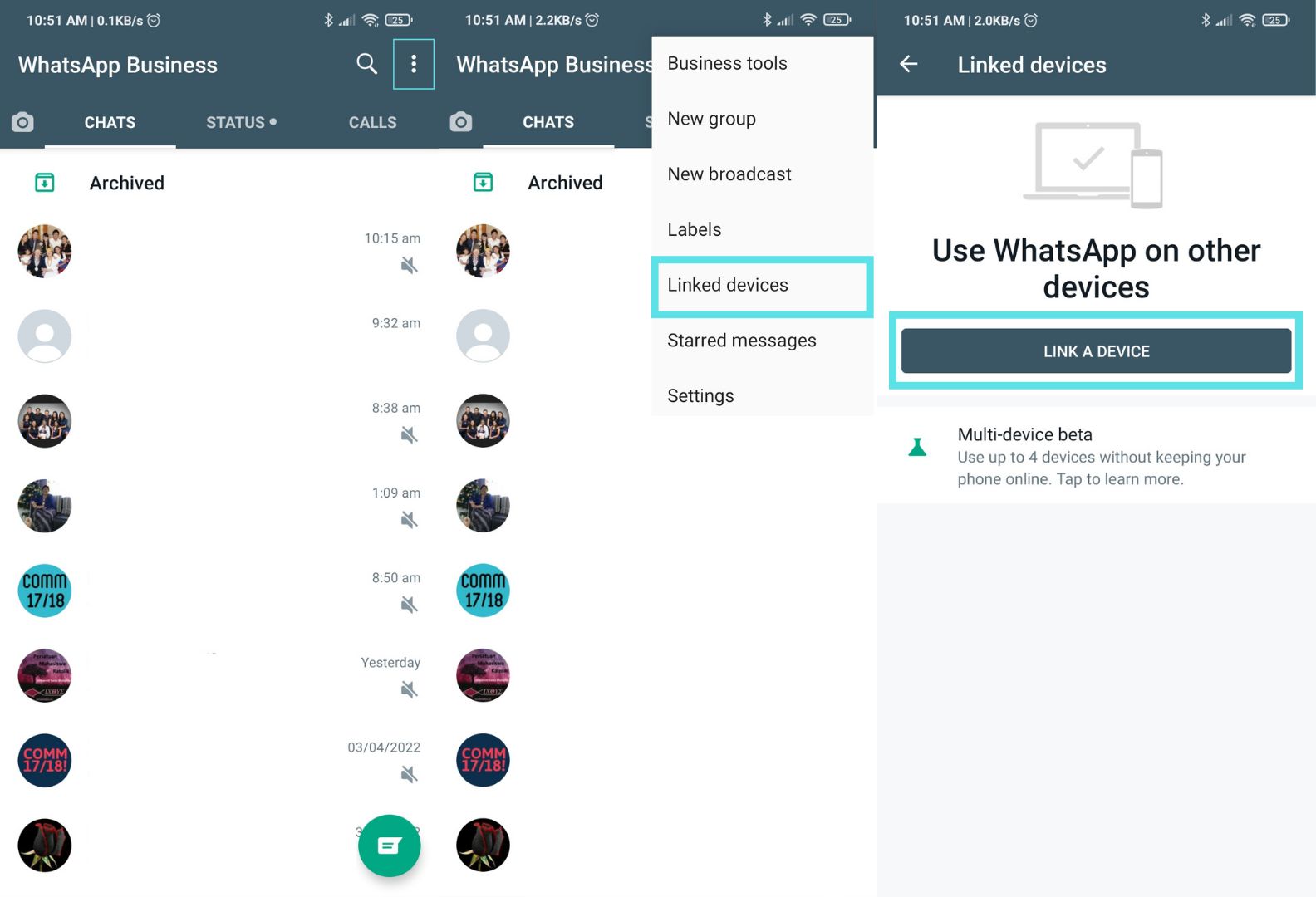
3. Gunakan ponsel Anda untuk memindai kode QR yang ditampilkan di layar desktop Anda. Setelah Anda menghubungkan akun Anda, Anda akan melihat antarmuka obrolan WhatsApp di aplikasi desktop Anda. Ini berarti Anda siap untuk mulai menggunakan WhatsApp Business di aplikasi desktop.
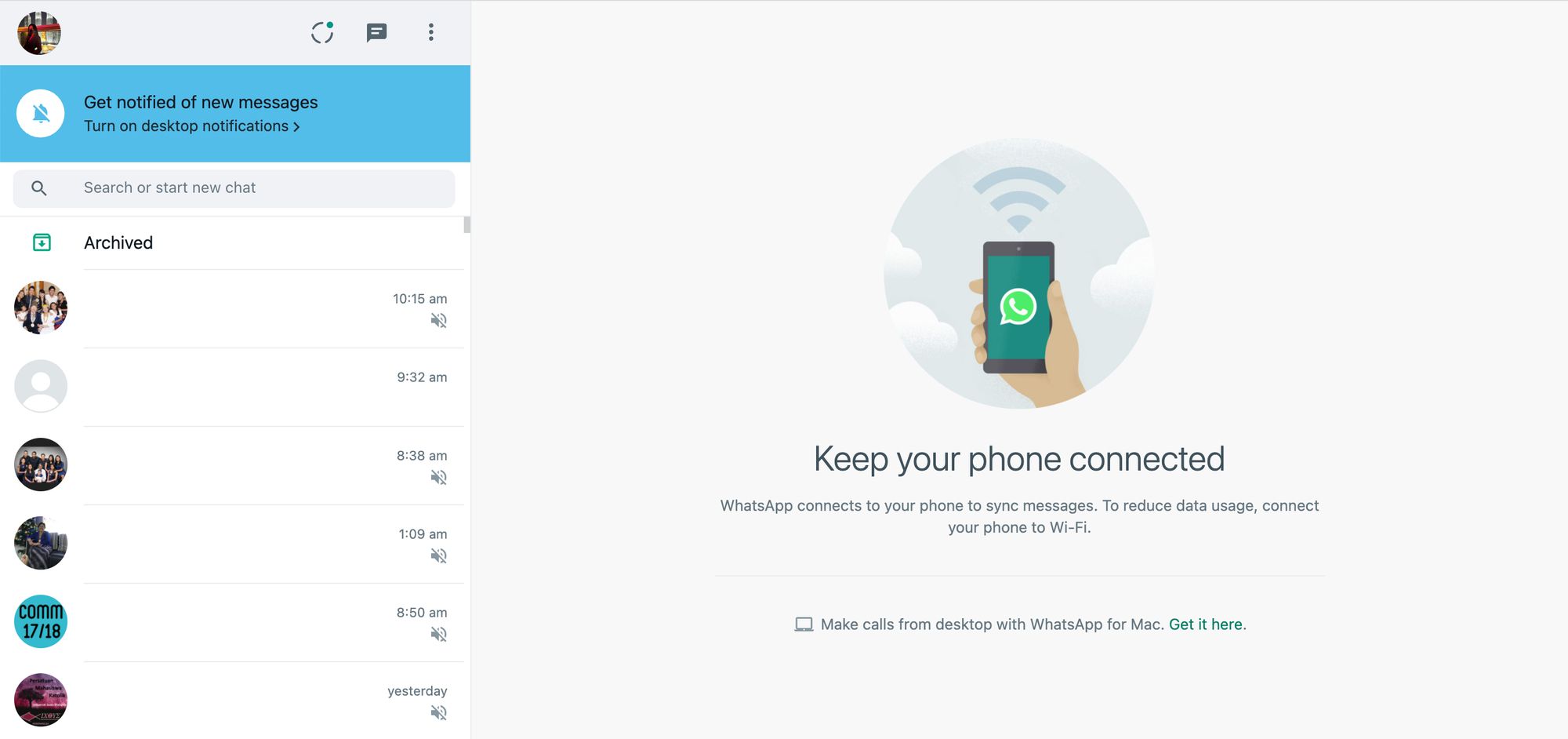
Aplikasi WhatsApp Desktop hadir dengan manfaat tambahan berupa keamanan dan fungsionalitas yang lebih baik. Berikut adalah dua perbedaan utama antara WhatsApp Business Web di browser dan WhatsApp Aplikasi Desktop:
Keamanan: Aplikasi WhatsApp Desktop lebih aman karena merupakan aplikasi mandiri yang memanfaatkan enkripsi ujung ke ujung. Tidak seorang pun kecuali Anda dan penerima yang dapat melihat pesan tersebut - pihak ketiga tidak dapat membacanya.
Fungsionalitas: Aplikasi WhatsApp Desktop memiliki lebih banyak fitur. Misalnya, ia mendukung panggilan suara dan pintasan papan ketik yang memudahkan Anda melakukan berbagai tindakan.
Pintasan Web WhatsApp untuk Windows
Aplikasi WhatsApp Business Desktop mendukung berbagai pintasan papan ketik praktis yang memudahkan Anda melakukan tindakan tertentu dengan lebih cepat. Di bawah ini, kami merangkum beberapa pintasan keyboard yang umum digunakan untuk aplikasi desktop Windows:
Ctrl + Shift + U: Tandai sebagai telah dibaca
Ctrl + N: Buat obrolan baru
Ctrl + Shift + D: Hapus obrolan
Ctrl + Shift + P: Sematkan obrolan
Ctrl + Shift + M: Membisukan obrolan
Escape: Tutup obrolan
Ctrl +Tab: Pergi ke obrolan berikutnya
Ctrl + Shift + Tab: Pergi ke obrolan sebelumnya
Ctrl + Shift + F: Cari obrolan
Ctrl + Shift + N: Membuat grup baru
Ctrl + ,: Pengaturan
Ctrl E: Panel emoji
Selanjutnya, kita akan membahas cara menggunakan Aplikasi WhatsApp Business Desktop untuk Mac.
Cara Menggunakan WhatsApp Business untuk PC: Aplikasi Desktop Mac
Untuk mengunduh dan menginstal Aplikasi WhatsApp Desktop untuk Mac, ikuti langkah-langkah mudah di bawah ini.
Cara Mengunduh dan Menginstal Aplikasi WhatsApp Desktop untuk Mac
1. Buka ke halaman unduhan WhatsApp dan klik tombol Unduh untuk Desktop untuk Mac.
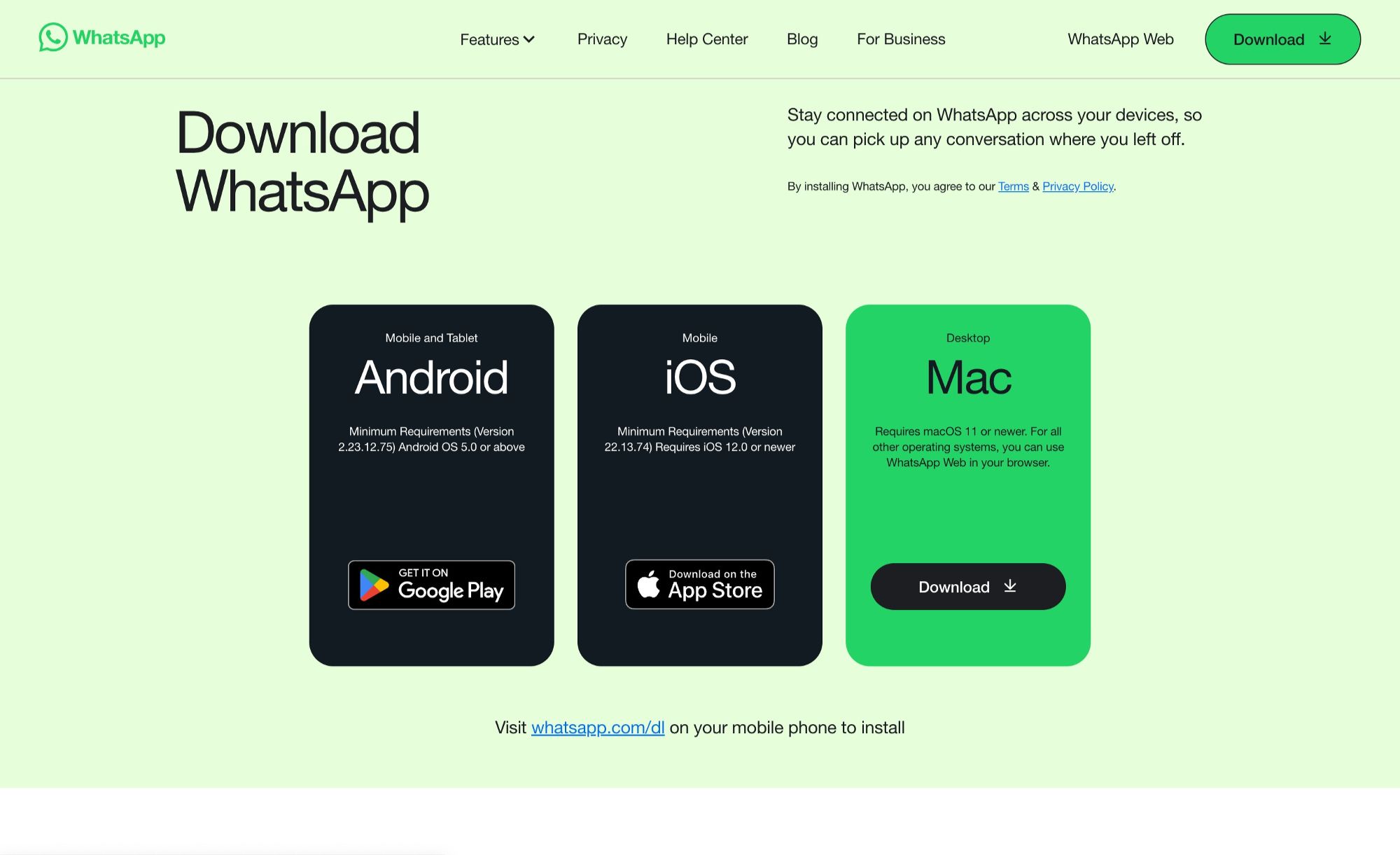
Kemudian, buka penginstal dalam format .dmg di riwayat unduhan peramban Anda. Penginstal WhatsApp akan muncul.
2. Tarik ikon WhatsApp ke folder Aplikasi.
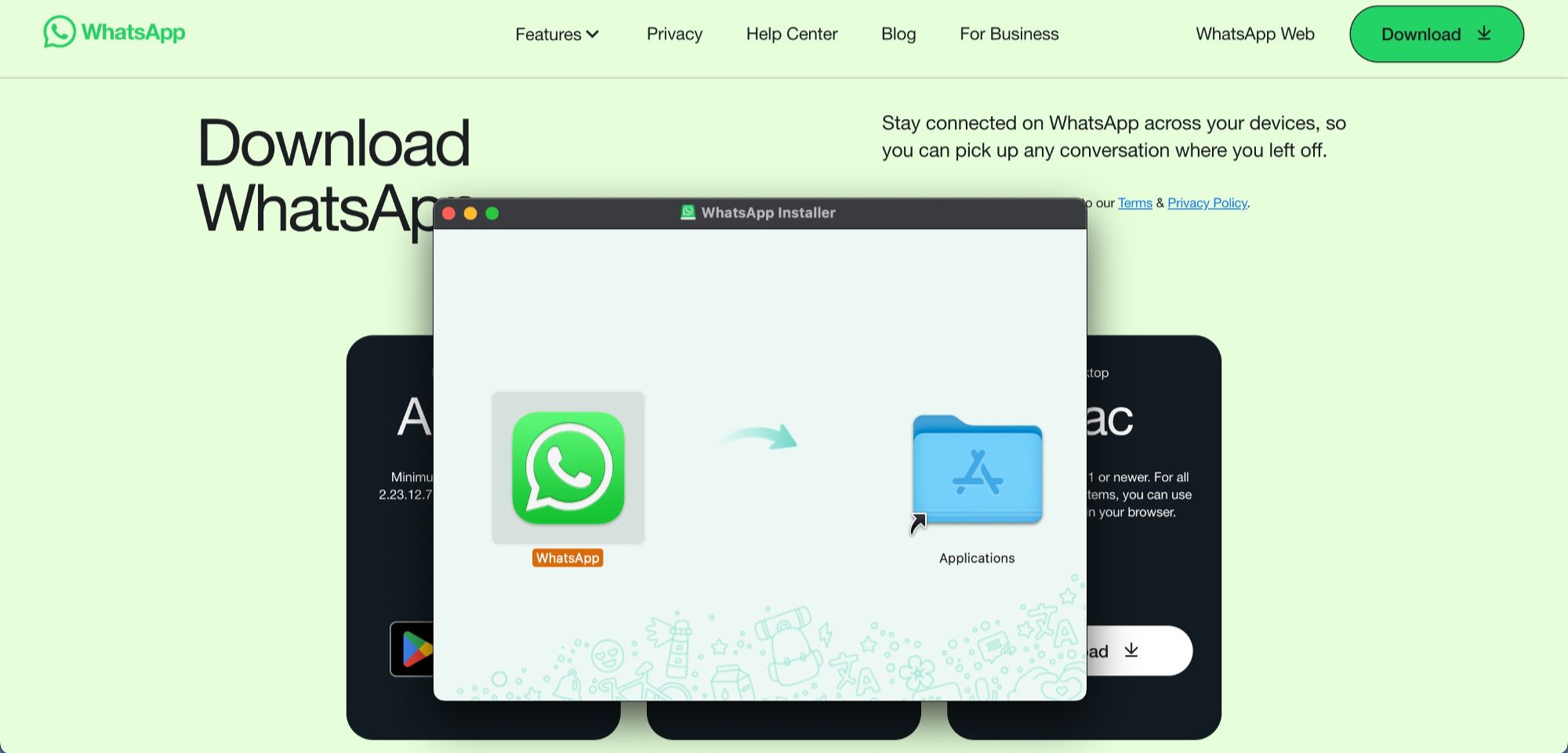
Dan itu saja! WhatsApp Web sekarang ada di folder Aplikasi. Baca terus untuk mengetahui cara memulai dengan Aplikasi Desktop WhatsApp Business untuk Mac.
Cara Memulai Aplikasi WhatsApp Desktop untuk Mac
Untuk memulai dengan Aplikasi WhatsApp Business Desktop untuk Mac, ikuti langkah-langkah di bawah ini.
1. Buka App Store dan unduh WhatsApp Desktop. Lalu, buka aplikasi desktop. Kode QR akan ditampilkan di layar Anda.

2. Buka Aplikasi WhatsApp Business di ponsel Anda, buka Perangkat Tertaut dan klik Tautkan Perangkat.

3. Gunakan ponsel Anda untuk memindai kode QR yang ditampilkan di layar desktop Anda. Setelah akun Anda terhubung, Anda dapat mulai menggunakan Aplikasi WhatsApp Desktop.
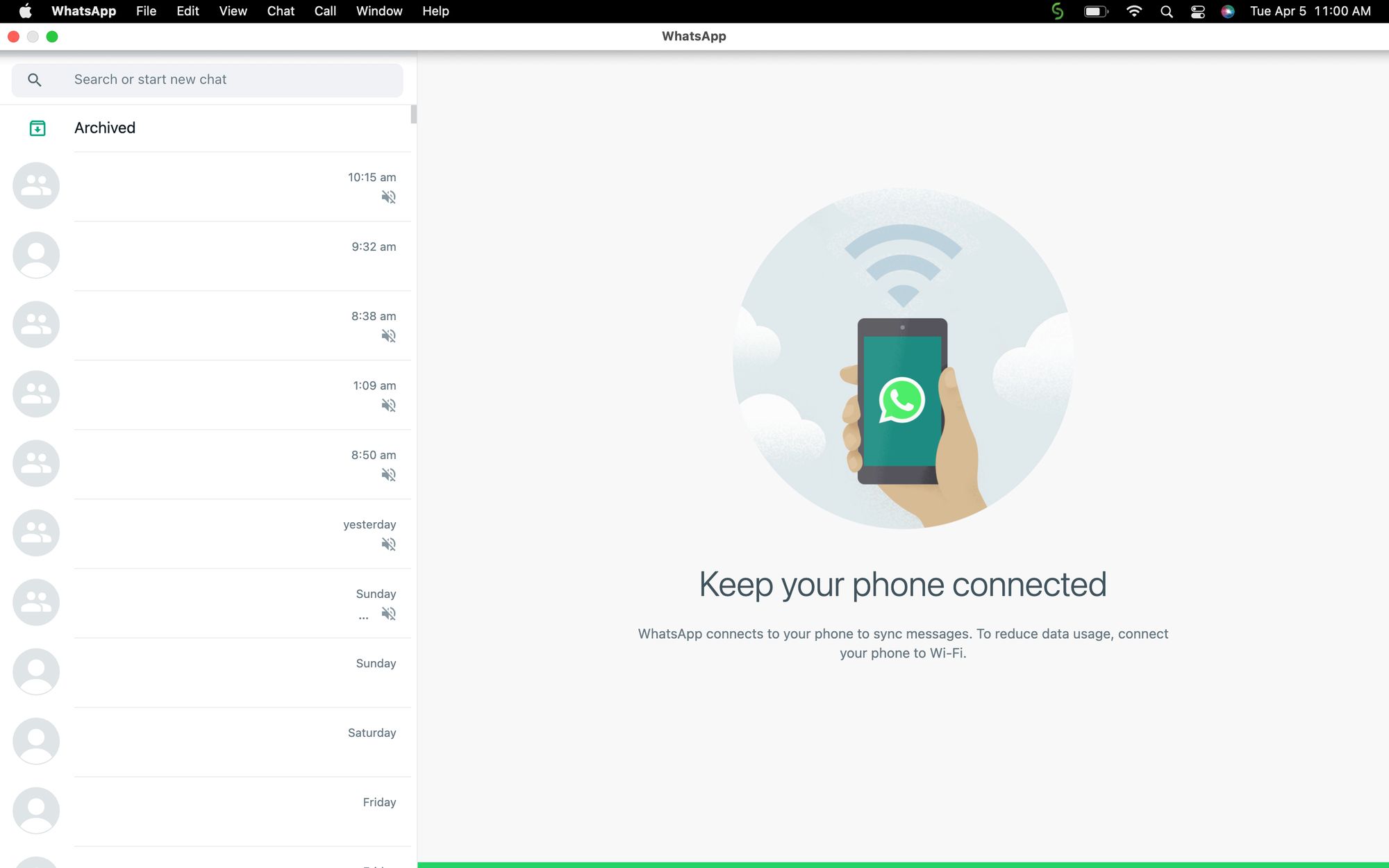
Pintasan Web WhatsApp untuk Mac
Di sini, kami mengumpulkan beberapa pintasan papan ketik yang sering digunakan untuk aplikasi desktop Mac. Pintasan ini mirip dengan yang ada di aplikasi desktop Windows, namun, tombol Cmd digunakan sebagai pengganti Ctrl:
Cmd + Shift + U: Tandai sebagai telah dibaca
Cmd + N: Buat obrolan baru
Cmd + Shift + D: Menghapus obrolan
Cmd + Shift + P: Sematkan obrolan
Cmd + Shift + M: Membisukan obrolan
Escape: Tutup obrolan
Cmd +Tab: Pergi ke obrolan berikutnya
Cmd + Shift + Tab: Buka obrolan sebelumnya
Cmd + Shift + F: Cari obrolan
Cmd + Shift + N: Membuat grup baru
Cmd + ,: Pengaturan
Perintah E: Panel Emoji
Perlu keluar dari WhatsApp Web atau Aplikasi WhatsApp Desktop? Kami akan memberi tahu Anda caranya di bagian berikutnya.
Cara Keluar dari WhatsApp Web
Berdasarkan apa yang kami amati, WhatsApp memungkinkan Anda untuk keluar dari semua perangkat dari telepon Anda. Berikut panduan singkat tentang cara melakukannya:
1. Buka WhatsApp di ponsel Anda.
Jika Anda pengguna Android, navigasikan ke Opsi Lainnya > Perangkat Tertaut.
Jika Anda pengguna iOS, buka Pengaturan WhatsApp > Perangkat yang Tertaut.
2. Pilih perangkat.
3. Ketuk Keluar.
Anda sekarang telah keluar. Atau, Anda dapat keluar langsung dari WhatsApp Web atau Aplikasi WhatsApp Desktop. Untuk melakukannya, navigasikan ke Menu > Keluar dari perangkat Anda.
Perluas Fungsionalitas Multipengguna WhatsApp Business dengan WhatsApp API
Seperti disebutkan sebelumnya, WhatsApp Business Web sangat cocok untuk bisnis kecil yang membutuhkan lima perangkat. Namun, keterbatasan tersebut membuat tim yang lebih besar kesulitan untuk menangani permintaan pelanggan secara serentak. Ditambah lagi, untuk menghindari keluar secara otomatis, Anda perlu mengaktifkan WhatsApp di telepon Anda secara teratur.
Saat bisnis Anda berkembang dan Anda membutuhkan lebih banyak orang untuk mengelola Akun WhatsApp Business Anda, Anda harus mendaftar ke WhatsApp Business API, solusi yang dirancang untuk bisnis menengah hingga besar. Meskipun Anda dapat mengirim pesan massal WhatsApp, siaran WhatsApp dan mengatur balasan otomatis WhatsApp tanpa WhatsApp API, memilikinya memberi Anda akses ke fitur tambahan, seperti centang hijau WhatsApp, dan menyediakan kemampuan yang lebih baik.
Bila dipasangkan dengan perangkat lunak manajemen percakapan pelanggan yang tepat seperti respond.io, bisnis dapat memiliki akses ke fitur yang lebih canggih untuk menguntungkan upaya pemasaran WhatsApp mereka, seperti menggunakan AI untuk mengelola percakapan secara otomatis, menjadwalkan pesan WhatsApp, secara otomatis menetapkan percakapan ke agen, yang memungkinkan agen untuk menggunakan AI untuk membalas pelanggan secara efektif, melacak kinerja agen dan banyak lagi.
Ubah percakapan menjadi pelanggan dengan API WhatsApp resmi respond.io ✨
Kelola panggilan dan obrolan WhatsApp di satu tempat!
FAQ dan Pemecahan Masalah
Apakah WhatsApp bisnis web gratis?
Sama seperti WhatsApp Web biasa, Anda dapat menggunakan WhatsApp Business versi web tanpa biaya tambahan.
Apakah mungkin untuk menggunakan WhatsApp Web di beberapa komputer secara bersamaan
Anda dapat menggunakan Aplikasi WhatsApp Business di hingga lima perangkat, termasuk empat perangkat yang terhubung dan satu telepon pada satu waktu untuk setiap nomor.
Bisakah saya menggunakan WhatsApp Web tanpa ponsel saya terhubung ke internet?
Tidak, Anda tidak dapat menggunakannya tanpa ponsel Anda terhubung ke internet. WhatsApp Web berfungsi sebagai perluasan akun WhatsApp seluler Anda, artinya ia mencerminkan percakapan dan pesan dari perangkat seluler Anda. Agar berfungsi, ponsel Anda harus memiliki koneksi internet aktif, baik melalui Wi-Fi atau data seluler.
Bacaan lebih lanjut
Kami harap Anda menganggap panduan langsung tentang WhatsApp Web ini bermanfaat. Berikut beberapa bacaan tentang WhatsApp untuk Bisnis yang mungkin menarik minat Anda.






































 Elektronik
Elektronik Mode & Pakaian
Mode & Pakaian Mebel
Mebel Perhiasan dan Jam Tangan
Perhiasan dan Jam Tangan
 Kegiatan Setelah Sekolah
Kegiatan Setelah Sekolah Olahraga & Kebugaran
Olahraga & Kebugaran
 Pusat Kecantikan
Pusat Kecantikan Klinik Gigi
Klinik Gigi Klinik Medis
Klinik Medis
 Layanan Pembersihan Rumah & Pembantu
Layanan Pembersihan Rumah & Pembantu Fotografi & Videografi
Fotografi & Videografi
 Dealer Mobil
Dealer Mobil
 Agen Perjalanan & Operator Tur
Agen Perjalanan & Operator Tur




